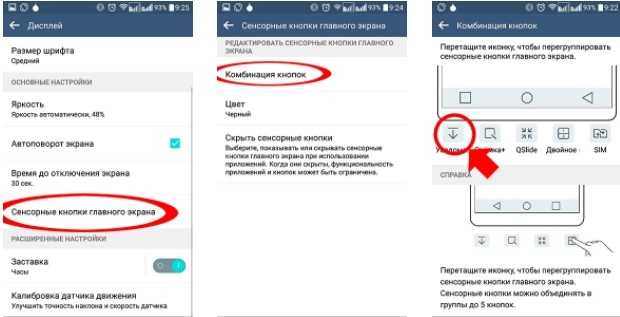Что делать, если не открывается верхняя панель на Андроиде
Столкнувшись с подобной проблемой, сначала вы должны выяснить, тот ли элемент интерфейса вы понимаете под строкой состояния. Напомним, что многие путают его с центром уведомлений. Status Bar – это верхняя прозрачная полоска, которая отображается на каждом экране смартфона, будь то рабочий стол или меню настроек.
В то же время она может быть скрыта в играх с целью оптимизации процесса гейминга. Чтобы получить доступ к основным значкам, вам потребуется сделать короткий свайп от верхней части экрана вниз. Тогда вы сможете ознакомиться с зарядом аккумулятора и другими параметрами.
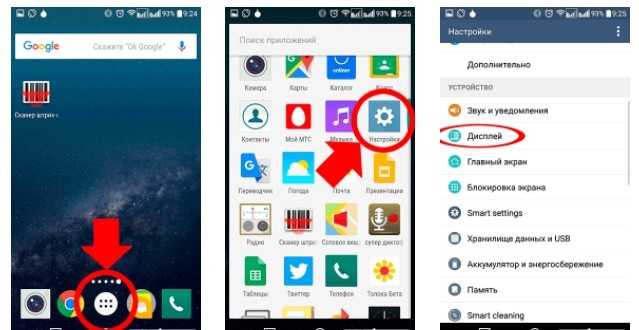
Если же Status Bar не отображается даже на главном экране, не говоря уже о сторонних приложениях, то для решения проблемы рекомендуется действовать по инструкции:
Откройте настройки Status Bar и убедитесь, что у вас активировано отображение всех необходимых компонентов. Если вы пользуетесь смартфоном с вырезом под фронтальную камеру, то обязательно проверьте настройки выреза. Иногда компоненты верхней строчки могут скрываться вместе с камерой. Перезагрузите смартфон и проверьте, не исчезнет ли проблема. Если ничего из вышеперечисленного не помогает, то единственным вариантом проблемы будет сброс телефона до заводских настроек
В ходе выполнения этой операции будут удалены все файлы, а потому важно заблаговременно позаботиться о создании резервной копии
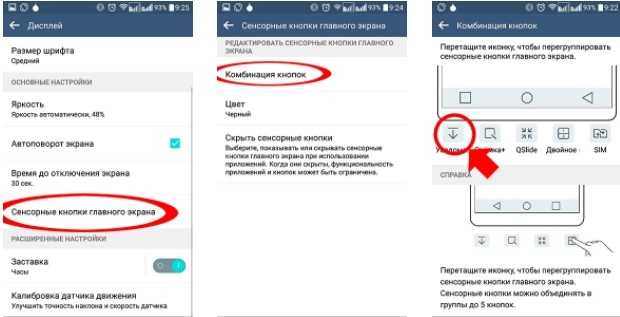
Чаще всего проблема заключается в неправильно выставленных настройках Status Bar. Поэтому внимательно проверьте параметры, которые предлагает производитель смартфона.
Основные настройки
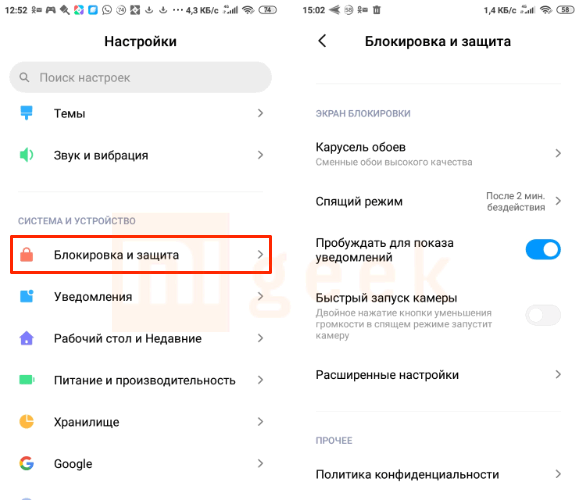
Основные параметры расположены в разделе «Блокировка экрана» или «Защита экрана». Что там можно настроить?
- «Спящий режим» – можно выставить время, через сколько блокировать смартфон;
- «Карусель обоев» — функция, позволяющая использовать фирменные обои и менять их по расписанию, ;
- «Пробуждать при взятии в руки» – удобная функция, но ускоряет разряд батареи;
- «Пробуждать двойным касанием» – при двойному тапу по выключенному дисплею можно включить его. Опция также быстрее садит батарею и доступна не на всех устройствах;
- «Пробуждать для показа уведомлений» – работает, если не установлены сторонние стили, но все равно включает дисплей, не показывая уведомления на нем;
- «Быстрый запуск камеры» позволяет при нажатии на кнопку уменьшения громкости быстро запустить камеру, если гаджет находится в спящем режиме.
Пользовательские настройки строки состояния
С разработкой MIUI 13 Xiaomi внедрила новую функцию, позволяющую пользователям настраивать строку состояния смартфона. Теперь вы можете изменить внешний вид и контент этой строки в соответствии со своими предпочтениями.
Чтобы настроить строку состояния, выполните следующие действия:
- Откройте настройки устройства.
- Прокрутите вниз и найдите раздел «Экран блокировки и пароль».
- Выберите «Строка состояния».
- Теперь вы можете настроить различные параметры строки состояния, такие как цвет фона, цвет текста, отображение батареи и другие.
Кроме того, MIUI 13 предлагает несколько предустановленных тем для строки состояния, чтобы вы могли быстро изменить ее внешний вид. Если же вам хочется создать собственную тему, вы можете воспользоваться редактором тем MIUI.
Не забудьте сохранить настройки после того, как внесете изменения. После этого вы увидите обновленную строку состояния на экране своего Xiaomi-устройства.
Итак, благодаря MIUI 13 вы получаете возможность полностью настроить строку состояния на вашем Xiaomi-смартфоне, чтобы она отражала ваш стиль и предпочтения.
Как изменить стиль уведомлений на Сяоми
Как настроить стиль уведомлений:
- Настройки—>Уведомления—>Шторка уведомлений
- Здесь можно выбрать один из двух вариантов: MIUI или Android.
26.04.2023 Как изменить размер шрифта в статус баре MIUI
MIUI — это кастомизированный UI (интерфейс пользователя) на основе операционной системы Android, разрабатываемый компанией Xiaomi. Этот интерфейс имеет множество возможностей для настройки, в том числе и изменения размера шрифта в статус-баре, который является верхней частью экрана и содержит некоторые важные сведения, такие как время, уровень батареи, уведомления и т.д. Здесь будет представлен пересказ некоторых способов изменения размера шрифта MIUI.
Для изменения размера шрифта в системе MIUI, необходимо зайти в раздел «Настройки» и перейти в «Экран». Здесь можно выбрать «Размер текста». С помощью ползунка можно увеличить или уменьшить размер шрифта. Измененный размер шрифта будет отображаться на экране в режиме реального времени.
Чтобы изменить статус-бар на устройстве Xiaomi, нужно зайти в раздел «Статус-бар» и выбрать нужный стиль. В приложении можно выбрать стиль из Android 10, Android 9 Pie и MIUI
Важно понимать, что эта функция доступна только в платной версии приложения, которая стоит 189 рублей
Если вы хотите изменить размер шрифта в строке состояния на устройстве с операционной системой Android, нужно зайти в раздел «Настройки» и выбрать «Размер шрифта». Здесь можно изменить размер шрифта, двигая ползунок влево или вправо.
Чтобы изменить масштаб на устройстве Xiaomi, нужно зайти в раздел «Настройки» и открыть раздел «Экран». Здесь можно выбрать «Размер текста» и с помощью ползунка регулировать размер букв.
Если вы хотите сделать статус-бар, как на устройствах Apple, можно добавить эмодзи в статус-бар. Для этого нужно перейти в раздел «Настройки» и выбрать «Фокусирование». Затем нужно нажать на знак «+» для создания нового профиля фокусирования. Выберите опцию «Собственное» и выберите желаемую иконку, которая будет отображаться в статус-баре.
Если вы хотите изменить строку состояния на устройстве Xiaomi с установленной MIUI 13, нужно зайти в свой аккаунт на MIUI Themes. Здесь можно выбрать нужный стиль и/или дизайн, после чего загрузить тему.
Если вы хотите изменить строку состояния в устройстве Xiaomi с установленной MIUI 12, нужно открыть «Настройки» и перейти в раздел «Экран». Во вкладке «Строка состояния» нужно активировать функцию «Использовать новый Центр управления».
В заключение, MIUI предоставляет возможность настройки многих параметров, в том числе и изменения размера шрифта в статус-баре. Однако, перед тем как изменять какой-либо параметр, следует ознакомиться с инструкцией производителя, чтобы не вызвать нежелательные изменения в работе устройства.
Если нет опции выбрать шрифт
С приходом обновления прошивки miui 8 версии, многие столкнулись с невозможностью поставить свой вариант шрифтов, особенно такая проблема актуальна для global версий прошивок (обычно их ставят на новые смартфоны, например, Xiaomi Mi 5). На самом деле эта опция есть, просто разработчики пока не дают доступа к этой возможности всем, хотя на китайской версии эта опция разблокирована. Тем не менее пользователи нашли два варианта решения этой проблемы.
Последнее время для создания, внесение изменений и установку сторонних тем оформления, Xiaomi требует наличие аккаунта дизайнера, ниже описано как получить этот статус.
Простой вариант
Открываем Настройки – Дополнительные настройки — Регион и устанавливаем «Индия».
Переходим в Темы, обновляем и у вас должно появится меню настройки шрифтов, которое больше не исчезнет. Затем можно вернуть ваш собственный регион.
Вполне возможно, что после выхода очередного обновления этот вариант уже не будет работать. Тогда придется использовать более официальный метод, описанный ниже.
Активный дисплей (только для oled)
Чтобы активировать эту функцию на MIUI, необходимо перейти в настройки и выбрать раздел «Активный экран и блокировка» — «Автоматическое включение экрана». В этом разделе можно настроить график включения функции или выбрать “Всегда включено”, но это повлечет за собой дополнительный разряд аккумулятора.
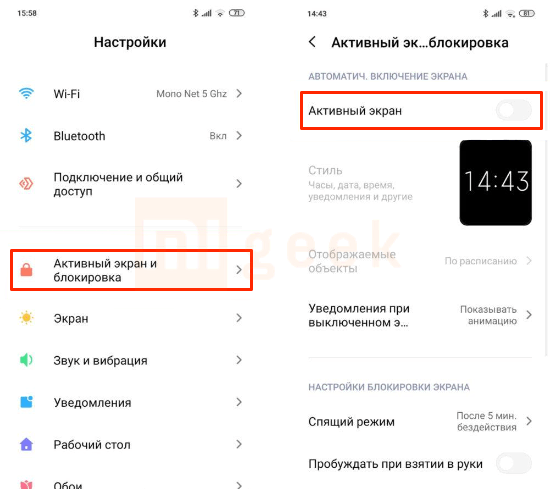
В Play Market можно найти приложения, позволяющие делать более «тонкие» настройки активного дисплея. Например, программа Always On AMOLED.
Developer:
Price: Free
Анимация о новом уведомлении
Чтобы изменить стиль анимации уведомлений на активном дисплее — нужно перейти в «Настройки» — «Активный экран и блокировка» — «Уведомления на активном экране» и выбрать понравившуюся анимацию. После этого нужно применить настройки, вернувшись назад.
Как настроить строку состояния на смартфоне Xiaomi с прошивкой MIUI 11?
Начало распространения наиболее актуальной версии прошивки MIUI 11 позволило увеличить функциональность программного обеспечения на смартфонах Xiaomi. С учётом всех нововведений несложно понять, как самостоятельно настроить строку состояния через стандартные настройки.
Первоочередным действием откройте настройки телефона и кликните по варианту «Экран», где нужна опция «Вырез и строка состояния», причём первая часть названия зависит от того, есть ли вообще в вашем устройстве на лицевой стороне вставка под модуль съёмки. Далее нужна опция «Скрытия выреза», причём подразумевается просто затемнение участка экрана в виде отступа от верхнего торца, размер которого зависит от величины самой вставки, но активировать подобную возможность необязательно. Вариант «Скрывать и не смещать» подразумевает отображение в верхней области экрана чёрной полосы, на которой контрастом будут показаны все иконки данных в контрастном оттенке.
При выборе варианта «Скрывать и смещать» отображается широкий отступ, в котором ярлыки локализуются в нижней области. Подобные решения позволяют создать впечатление цельного дисплея, а недостатком можно считать сокращение полезного пространства экрана и интерфейса.
Дополнительно системными возможностями можно откорректировать форму вставки, но при практическом оценивании подобные возможности бессмысленны. Также можно активировать или деактивировать верхнюю полосу для конкретных программ. Категория «Значки предстоящих оповещений» позволяет демонстрировать ярлыки программ, как только на них поступают сообщения. Видимость иконки проявляется тогда, когда полученное уведомление не было проверено пользователем.
Пункт «Скорость сети» позволяет в верхней области экрана демонстрировать конкретные сведения касательно текущей скорости осуществления мобильной передачи данных. Функция «Оператора на экране блокировки» позволяет смартфону показывать активную в актуальный момент SIM-карту, что в особенности желательно, когда на смартфоне в одно время задействуется сразу двое представителей услуг связи.
Каждому оператору можно самостоятельно указать своё наименование через отдельные поля. Индикация уровня заряда аккумулятора отображается четырьмя вариантами. Первый – чисто визуальный и подразумевает лишь изображение полноты батареи. Решение с процентами станет демонстрировать число от 1 до 100 для представления о доступной ёмкости. Третье предложение совмещает графическую и числовую демонстрацию, однако наименее выделяется обычная полоса в верхней части дисплея в виде световой индикации.
Таким образом, вы можете настроить уведомления на любом Xiaomi или Redmi.
Это действительно легко сделать. Прежде всего, вам нужно получить доступ к настройкам соответствующего смартфона с MIUI. Для этого вам нужно ввести конфигурация; как только там, в двенадцатом поле (подходящее место для MIUI 11), мы найдем раздел Уведомления, в который мы должны войти, чтобы внести все необходимые изменения.
Первое, с чем мы столкнемся, это три примера того, как уведомления отображаются на экране блокировки (мы показываем их на скриншоте ниже, который расположен справа), плавающие уведомления и уведомления на значках приложений. Если мы нажмем на любой из этих параметров, мы сможем настроить, какие приложения могут отображать уведомления на экране разблокировки, какие из них могут отображать уведомления через плавающие окна, а какие через соответствующий значок приложения могут указывать, сколько уведомлений нужно показать, просто поверните переключатель слева направо, пока он не станет синим.
Затем под этими примерами мы находим поле с названием Панель уведомлений, что позволяет изменить дизайн, с которым уведомления отображаются в панели уведомлений; Есть две модели: Android (которая настраивается по умолчанию) и MIUI. Ниже мы покажем, как каждый из них выглядит.
Теперь вернемся в главное меню УведомленияПод подробными полями все системные приложения расположены и установлены вместе с соответствующими переключателями, которые, если они активированы (синим цветом, с шариком справа), указывают на то, что они могут отображать уведомления. В общем, здесь включены все приложения, поэтому они так или иначе показывают уведомления.
Возвращаясь к трем интерфейсам, показанным в качестве примера, мы можем настроить, как каждое приложение может отображать уведомления. Такие приложения, как WhatsApp, Telegram, Facebook Messenger и некоторые другие, предопределены для отображения уведомлений на экране блокировки, но даже в этом случае вы можете включить-или отключить- некоторые больше или все, это зависит от наших предпочтений, так что Instagram или любой другой приложение, которое мы можем придумать, предупредить нас о сообщении или чем-то еще, не разблокируя мобильный телефон.

Теме статьи:
Как активировать второе пространство в Xiaomi MIUI
Если мы хотим, чтобы приложение отображало -или неплавающие уведомления в MIUI, нам нужно только получить доступ к примеру в середине. Там мы можем настроить это, что может быть особенно полезно, если вы ненавидите, что в ничего не подозревающий момент всплывающее уведомление появляется посреди некоторых действий, которые вы делаете со своим устройством.
Если мы хотим, чтобы уведомления также отображались — или перестали делать — в значках приложений, мы должны ввести Значки уведомлений и включите или отключите их по своему усмотрению с помощью переключателя.
Как поменять размер строки состояния
В смартфонах Xiaomi на новых моделях существует 2 строки состояния. Главная страница имеет до 11 модулей, которые можно расширить до 14. Для использования переключателей, если он не находится в строке состояния, нажимают на нем кнопку «Изменить». Затем выбирают необходимый модуль и кликают на него.
В случае с двумя вкладками в строке состояния происходит сортировка функций. На правой стороне располагаются переключатели, а левый лист предназначен для оповещений. На этой панели могут отображаться неважные уведомления. Смартфоны версии Miui 8 имели возможность как отключить оповещения, так и активировать их снова
В результате пользователь мог пропустить важное сообщение. Разработчики учли это и в Miui 9 и 10 сделали функцию неважных уведомлений
Пользователь может выделить оповещения, которые не несут существенный характер. Неважные оповещения группируются в папку, отображающуюся на строке состояния в панели уведомлений. Чтобы отрегулировать опцию оповещения, потребуется войти в Настройки. Затем пользователь переходит во вкладку Уведомления, а после — в Управление. Функция помогает отключать сообщения, исходящие от приложений. Дополнительно меняется тип оповещений.
На смартфонах с Miui 10 пользователи не знают, как изменить сетку строки состояния. Для этого следует перейти в настройки уведомлений. Во вкладке выбирают Строку состояния. Пользователь может изменить расположение переключателей.
Новые возможности MIUI 12
Выйдя в свет в апреле 2020 года, оболочка MIUI 12 предстала перед своими пользователями в совершенно новом виде. Интерфейс стал визуально чище, с широкими промежутками между разными текстовыми блоками и изображениями на ярком белом фоне. Появился новые визуальные элементы, дополняющий информацию, отображаемую интерфейсом. Компания «Xiaomi» с помощью собственного движка физической анимации подняла механизм рендеринга на совершенно новый уровень. Это было достигнуто благодаря объединения движка иллюстрации «MAML», движка анимации «Folme» и движка рендеринга «MiRednder».
Используя перечисленные движки, «Xiaomi» реализовала красивые и плавные эффекты анимации. Среди них динамические закругленные углы, расширенное смешивание цветов, размытие в реальном времени на уровне управления, движение в физическом пространстве и динамические шрифты. Впечатления от нового движка у пользователей самые положительные, что инспирировало дальнейшие шаги компании по улучшению пользовательской оболочки своей системы.
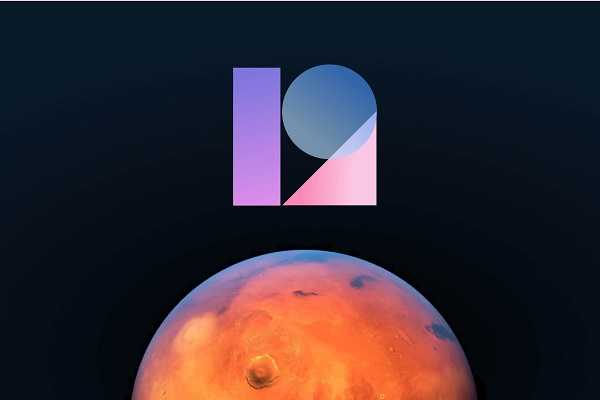
Изменение настроек темы и шрифта
Чтобы изменить тему на своем устройстве Xiaomi, откройте настройки и найдите раздел «Темы». Внутри этого раздела вы найдете множество доступных тем, среди которых можно выбрать подходящую для себя. Просто тапните на выбранную тему и подтвердите свой выбор.
Кроме того, Xiaomi позволяет изменить шрифт на устройстве. Для этого перейдите в настройки и откройте раздел «Размер шрифта». Внутри этого раздела вы увидите несколько вариантов размера шрифта, которые можно выбрать. Просто тапните на выбранном варианте и новый шрифт будет применен.
Изменение темы и шрифта позволяет вам настроить внешний вид своего смартфона Xiaomi так, чтобы он полностью отвечал вашим предпочтениям и стилю.
Включение и отключение экрана блокировки
Чтобы отключить экран блокировки, стоит провести несколько простых манипуляций.
- Зайдите в настройки телефона и выберите пункт «О телефоне»;
- После этого найдите «Версия MIUI» и нажмите на эту кнопку 7 раз до появления надписи «Вы стали разработчиком»;
Перейдите в «Блокировка и защита» – «Защита устройства». Вас попросят ввести пароль от смартфона если он есть;
Выбираем «Отключение защиты» и подтверждаем, после чего сбросится пароль и всевозможные способы защиты устройства от взлома;
Далее нужно вернуться на главную страницу настроек и зайти в «Расширенные параметры» – «Для разработчиков» – «Пропускать экран блокировки». После этого при нажатии на кнопку питания он не будет запускаться.
Чтобы включить дисплей «анлока» обратно, проведите манипуляции из последнего пункта – перейдите в настройки для разработчиков и переместите ползунок напротив «Пропускать экран блокировки» в положение «Вкл». После этого рекомендуется настроить пароль и разблокировку через сканер отпечатков пальцев или по лицу (Face ID) в режиме «Пароли и безопасность» или «Защита и безопасность» (название пункта может меняться в зависимости от версии MIUI).
Каким способом вы пользуетесь для разблокировки?
Отпечаток пальца
57.36%
Пароль
11.96%
Графический ключ
9.5%
Распознавание лица (face unlock, face id)
10.75%
Не использую блокировку
10.43%
Проголосовало: 4104
Как на Xiaomi настроить уведомления — От внешнего вида до функционала
Уведомления в Xiaomi превратились в неотъемлемую часть операционной системы и привычки работать с гаджетом. Сложно вообразить, что в какой-то момент смартфоны не работали с уведомлениями. И что для понимания поступления смс, необходимо было запустить программу и дождаться установки связи с сервером. О том, как настроить уведомления на Xiaomi и сконфигурировать типы уведомлений подробно, далее.
Настройка
Весь перечень настроек уведомлений спрятан в едином разделе. Чтобы добраться до параметра, необходимо открыть общее меню, потом выбрать раздел уведомлений. Потом после открытия конфигуратора, тут люди выбирают те приложения.
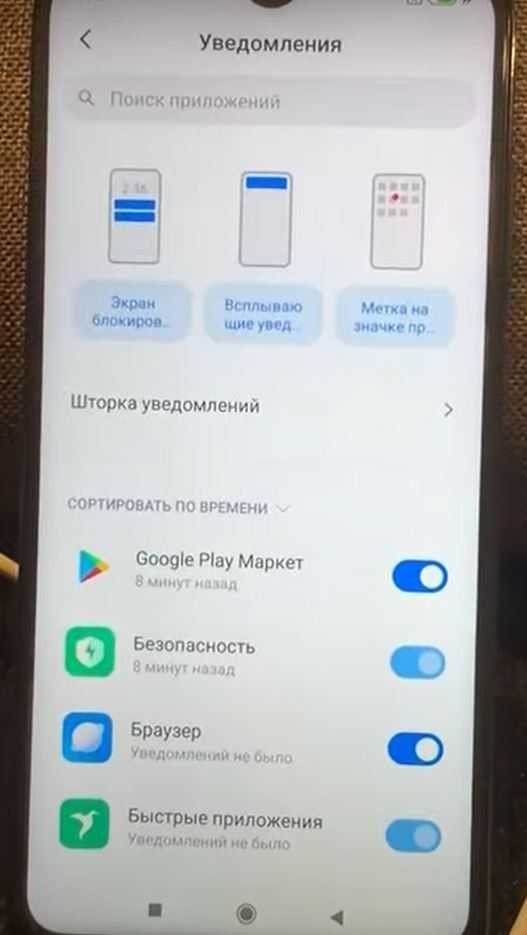
Сообщения от которых пользователь хочет вообще видеть. Вне зависимости от того, какой тип у них и особенность. Если на странице выключить сервис, ни один из видов уведомлений на Xiaomi не будет виден
Следует соблюдать осторожность, выполняя инструкцию, как настроить уведомления на Xiaomi
Теперь нужно разобрать пункт экрана блокировки. Если его выбрать, пользователь попадет в настройки. Там ему потребуется выбрать приложения. Уведомления о них будут видны на блокированном телефоне. С этого параметра пользователь может также выбрать стиль и внешний вид окошек на блокировочном экране. Для этого ему нужно нажать на букву Ф. Это понятие Формат.
После нажатия на кнопку высветится всплывающее окно, в котором пользователю предложат подобрать информацию. Отображаемую при телефонной блокировке. Это может быть полный текст с заголовком или отсутствием отражения сообщений. До момента отсутствия разблокировки телефона. Это настройка безопасности, чтобы пользователь не прочел информацию, которая для него не предназначается.
Ряд всплывающих уведомлений нужно обязательно настроить на приложения. Сообщения на которые человек будет видеть в ходе активной работы с телефоном. Это выходит на верх экрана. Многие люди знают эти уведомления. Они считаются наиболее встречаемыми методами пользовательского оповещения.
Отметка на значке приложения дает возможность разрешить делать красную метку на иконке приложения, смс. От которого уже пришло, но знакомиться с ним не желаете. Остается пункт настройки, называемый шторкой.
Шторка уведомлений
Тут можно выбрать один стиль: MIUI и Android. Выбор стиля будет зависеть от личных предпочтений. Можно попробовать любой вариант. Также несложно сделать настройку громкости оповещений. Чтобы это сделать нужно нажать на регулировку громкости для отображения графической шкалы. Потом кликнуть на троеточие, перейти в настройки и открыть полноэкранную версию панели. Появится иконка колокольчика. Отрегулировав ее, возможно снизить или повысить громкость оповещения с будильником и напоминанием.
ПОСЛЕДНИЕ ЗАПИСИ В РУБРИКЕ

Как отключить датчик приближения на Xiaomi — Инструкция
Ищете способ отключить датчик приближения на вашем Xiaomi? Наше пошаговое руководство поможет вам быстро и легко настроить ваше устройство. Откройте …Подробнее…

Как изменить тему Xiaomi Redmi 10 — Инструкция
Разберёмся, как изменить тему Xiaomi Redmi 10, на более комфортную, как поставить тёмную тему. Все, что включает в себя обои, …Подробнее…

Как сбросить тему на Xiaomi Redmi 10 — По умолчанию
Чтобы сбросить тему на Xiaomi Redmi 10, требуется выполнить несколько действий, но их надо выполнить правильно. Если вам надоела загруженная …Подробнее…

Решение проблемы с микрофоном в Xiaomi Redmi и Mi – MIUI 8
Является ли решение проблемы с микрофоном в Xiaomi Redmi и Mi серьезной проблемой? Попробуем разобраться в этой неисправности? Приветствую вас, …Подробнее…

На Redmi buds 4 не работает один наушник — Что делать?
Почему на Redmi buds 4 не работает один наушник, и как можно исправить проблему с наушником? Redmi Buds 4 — это популярные …Подробнее…

Трансляция на телевизор с телефона Xiaomi — Настройка
Трансляция на телевизор с телефона Xiaomi — Как самостоятельно настроить трансляцию с помощью Wifi, блютуз, hdmi. Технологии постоянно развиваются, и …Подробнее…
Как использовать уведомления на телефоне
История уведомлений
Важно! На некоторых устройствах настройки могут немного отличаться, а история уведомлений может отсутствовать. Чтобы узнать, есть ли она на вашем устройстве, откройте настройки и перейдите в раздел «Уведомления»
В истории уведомлений можно найти:
- отложенные уведомления;
- недавно закрытые уведомления;
- уведомления за день.
Здесь также можно управлять уведомлениями. Для этого в разделе «Недавно закрытые» нажмите на уведомление и удерживайте или в разделе «За последние 24 часа» просто коснитесь уведомления.
Совет. Если вы не можете закрыть отдельное уведомление на заблокированном экране, попробуйте сделать это, разблокировав экран.
Как удалить уведомления
- Чтобы закрыть уведомление, проведите по нему влево или вправо.
- Если нужно удалить все уведомления, перейдите в конец списка и нажмите Очистить все.
- Чтобы удалить все беззвучные уведомления, нажмите на значок «Закрыть» рядом с ними.
Примечания
- Чтобы удалить некоторые уведомления, нужно выполнить действие. Например, чтобы скрыть уведомление музыкального проигрывателя, нужно сначала остановить воспроизведение трека.
- Если вы не можете закрыть уведомление на заблокированном экране или с помощью функции «Очистить все», закройте уведомление отдельно.
Как откладывать уведомления
Как разрешить откладывать уведомления
- Откройте приложение «Настройки» на устройстве.
- Нажмите Уведомления.
- Включите параметр Разрешить откладывать уведомления.
Как отложить уведомление
Чтобы отложить уведомление, нажмите на стрелку вниз и выберите «Отложить» . Чтобы изменить время, на которое откладывается уведомление, нажмите на стрелку вниз .
Как ответить на уведомление, отправить его в архив, развернуть и т. д.
- Чтобы развернуть уведомление, нажмите на стрелку вниз . Затем выберите действие, например Ответить или Архивировать.
- При получении уведомления на значках некоторых приложений появляется точка. Чтобы посмотреть уведомление, нажмите на значок с точкой и удерживайте его. Чтобы посмотреть все уведомления, открывайте и удаляйте их по очереди.
Как настроить уведомления о чрезвычайных ситуациях
Важно! Настройки могут быть другими в зависимости от модели телефона. За подробной информацией обратитесь к производителю
Вы можете включать или отключать оповещения определенного типа, просматривать предыдущие оповещения, настраивать звук и вибрацию.
- Откройте настройки телефона.
- Нажмите Уведомления Экстренные оповещения по беспроводным сетям.
- Выберите частоту оповещений и укажите, какие настройки нужно включить.
Эта настройка позволяет управлять различными экстренными сообщениями, например оповещениями о стихийных бедствиях, уведомлениями об угрозах безопасности и оповещениями AMBER.
Дисплей
Интерфейс MIUI 14 предлагает пользователям множество возможностей для настройки дисплея своего устройства Xiaomi. Вы можете изменить яркость, цвета, разрешение и другие параметры дисплея в соответствии с вашими предпочтениями.
Для изменения яркости экрана перейдите в раздел «Экран и освещение» в настройках устройства. Здесь вы можете регулировать яркость как вручную, так и автоматически, в зависимости от освещения окружающей среды.
Если вы хотите изменить цветовые настройки дисплея, вам потребуется перейти в раздел «Дисплей» в настройках. Здесь вы сможете настроить насыщенность цветов, температуру цветов и другие параметры, чтобы получить оптимальное отображение на экране.
Если вам необходимо изменить разрешение дисплея, откройте раздел «Дисплей» и найдите настройку разрешения. Здесь вы сможете выбрать наиболее подходящее разрешение для вашего устройства и предпочтений.
Важно помнить, что изменение параметров экрана может повлиять на продолжительность работы батареи устройства. Поэтому соблюдайте баланс между качеством отображения и энергопотреблением, чтобы достичь оптимальной комбинации